ららです。
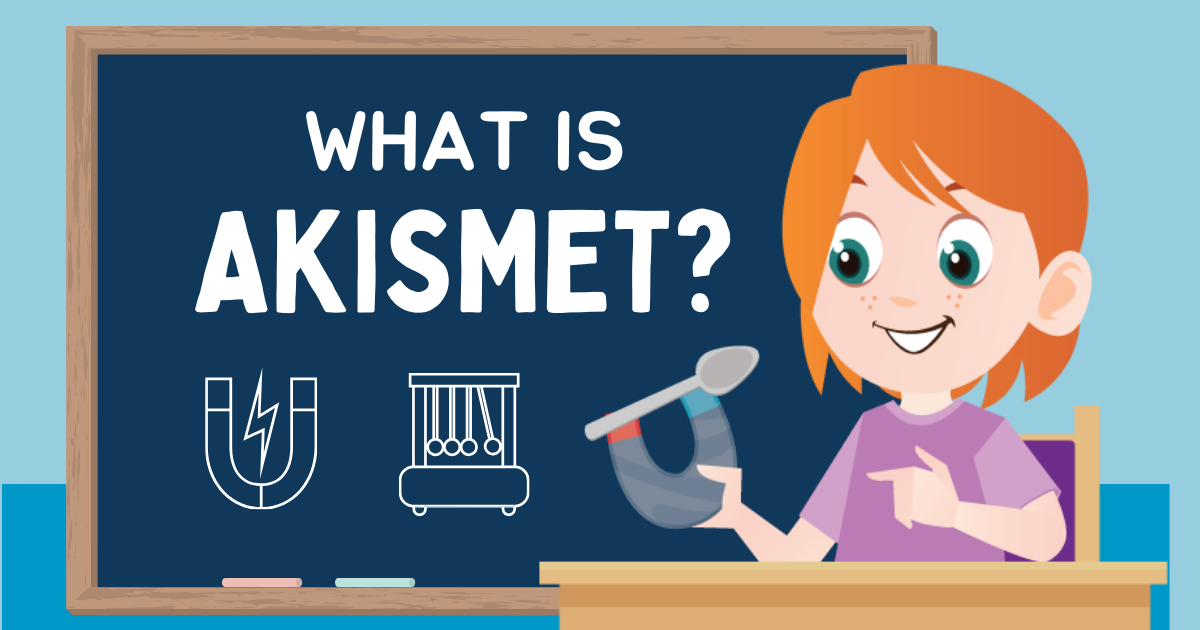
↑↑↑こちらの記事では、
- ワードプレスをインストールするとついてくるAkismetというプラグインは何者なのか?
- Akismetは本当に無料で使えるのか?
- Akismetが動くように設定するにはどうしたらいいのか?
を、図解でわかりやすく解説しました。
でも、実はこの方法では、スパムのコメントはブロックできても、お問い合わせフォームのスパム対策はできないんです。
この記事では、そんなAkismetを使って、お問い合わせフォームから来るスパムメールをがっちりブロックする方法をご紹介します。
akismetではなく、reCAPTCHA(リキャプチャ)を使ってお問い合わせフォームのスパム対策をする方法は、こちらの記事でご紹介しています。

 rara
rara個人的にはreCAPTCHAの方が設定が簡単なのでおすすめです。
Akismetでお問い合わせフォームのスパムコメントをブロックする方法
Akismetサイトでの説明を確認する
管理画面で、「お問い合わせ」⇒「インテグレーション」をクリックします。
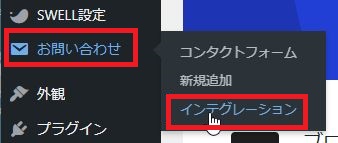
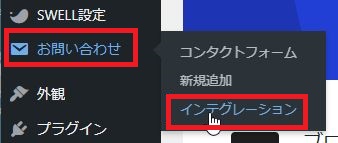
Akismetの欄のココをクリックしてください。
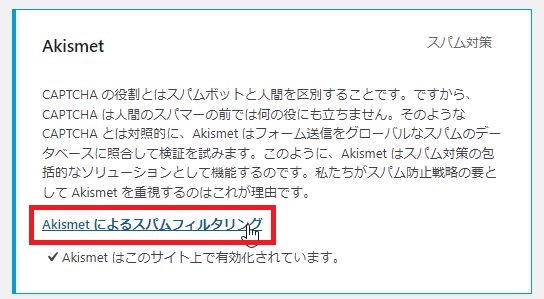
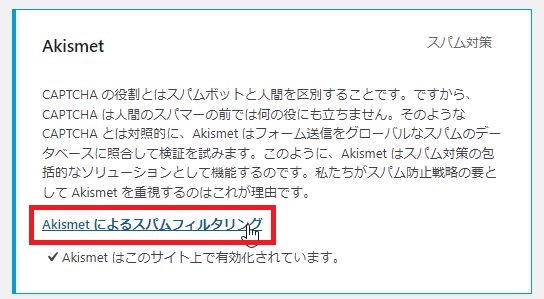
そうすると、Akismetのサイトへ飛び、このような説明のページが表示されます。
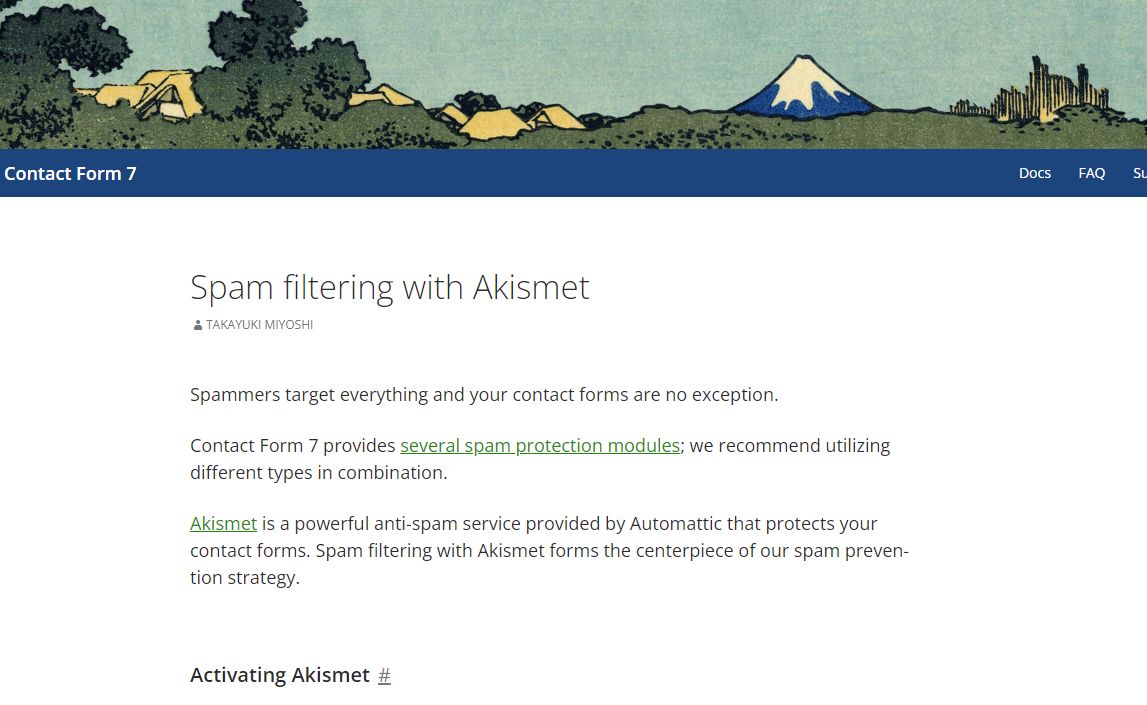
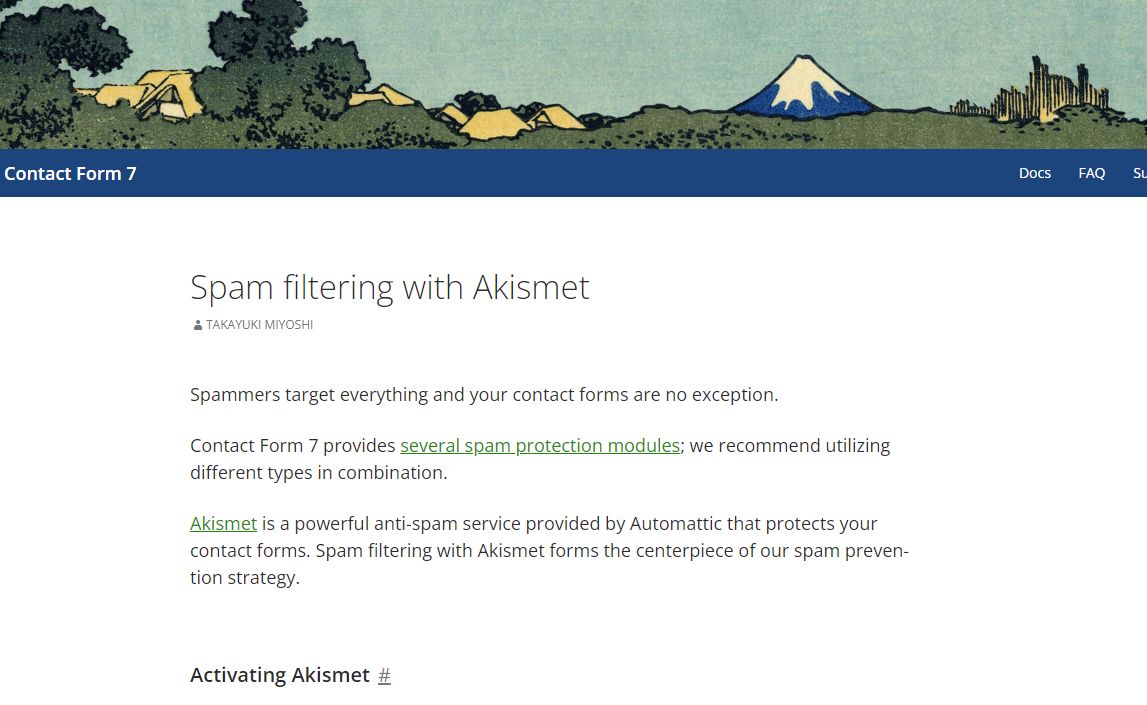
英語ばかりでよくわからないと思うのですが、大事なところをGoogle翻訳で日本語にしたのがこちらです。この2カ所だけ理解して先に進みます。
お問い合わせフォーム(ContactForm7)の設定箇所について
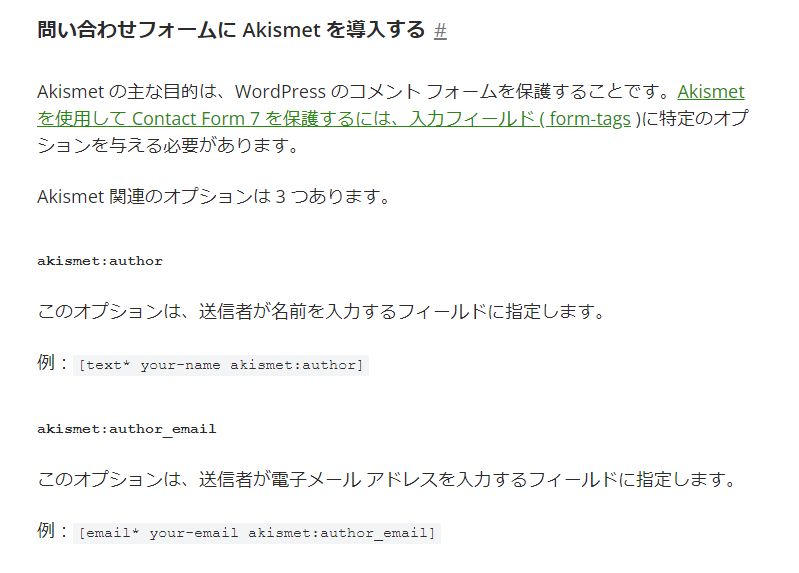
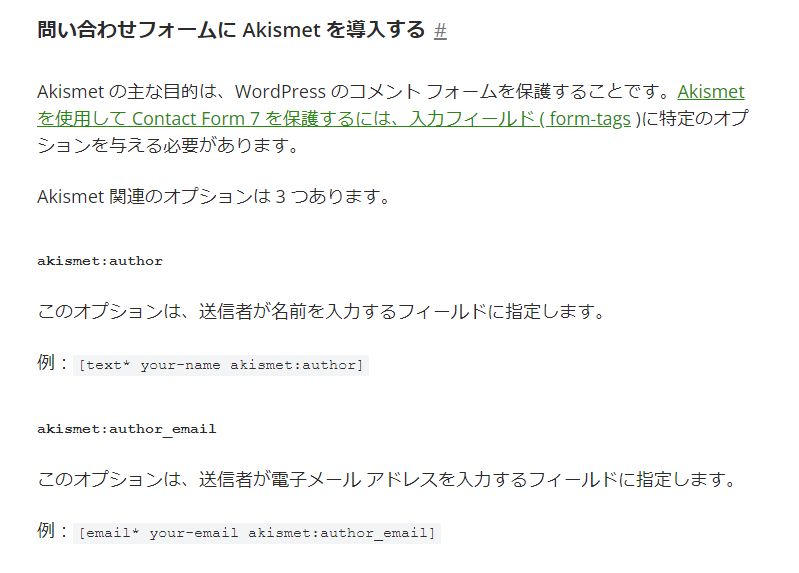
動作確認の方法について
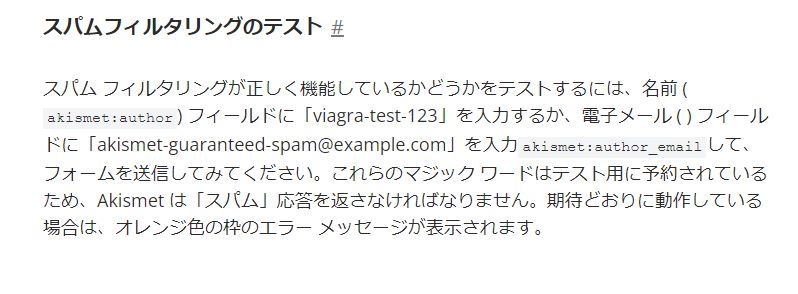
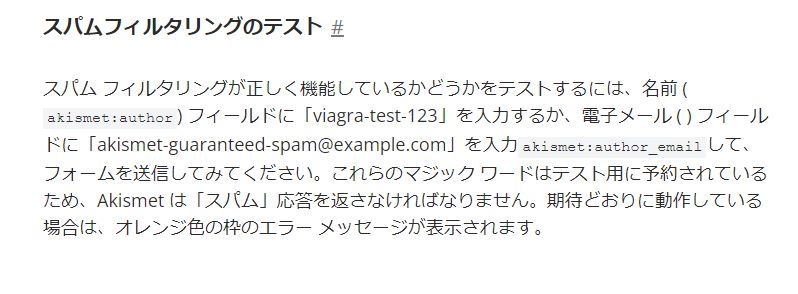
実際の作業方法
お問い合わせフォームで使用しているコンタクトフォームを開きます。
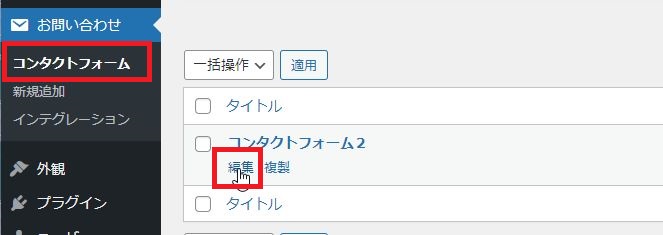
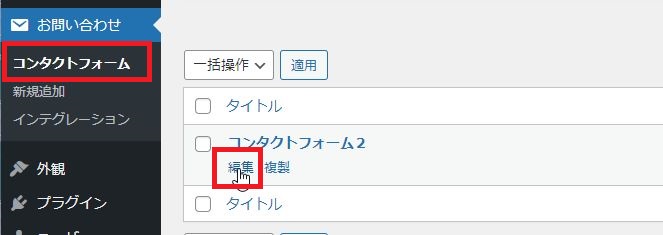
このように、お問い合わせフォームの項目が書かれていると思います。ここに指定された文言を追加していきます。
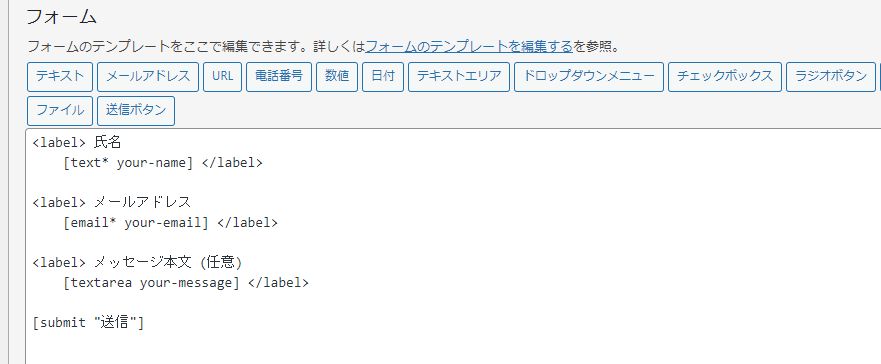
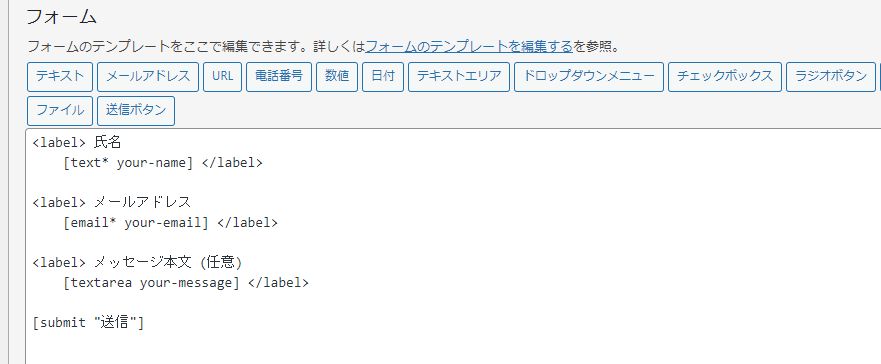
先ほどの解説では、このように書かれていました。
オレンジ色の部分は「名前」の欄に追加する文言、緑の部分は「メールアドレス」の欄に追加する文言の説明になります。
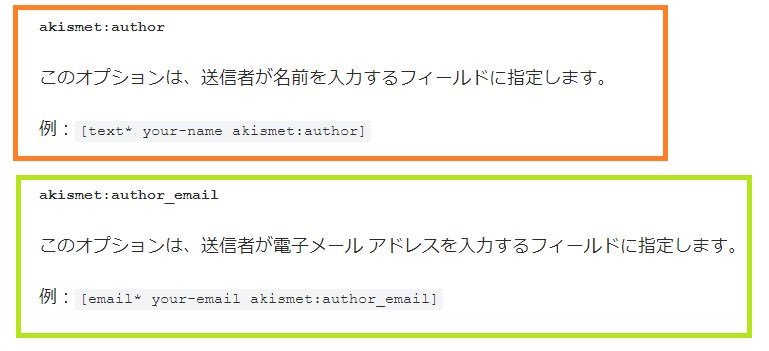
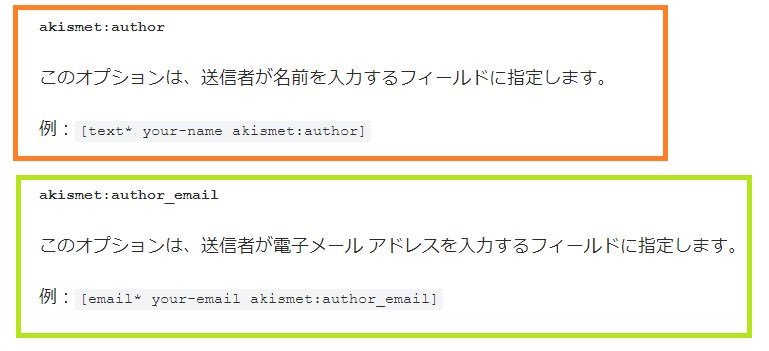
つまりこのように文言を追加して、保存するだけでOKです。
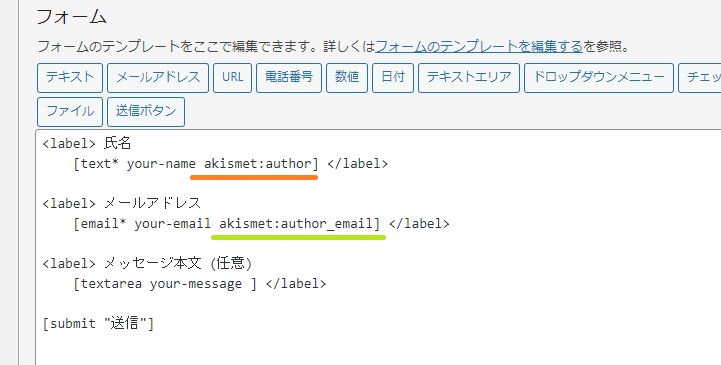
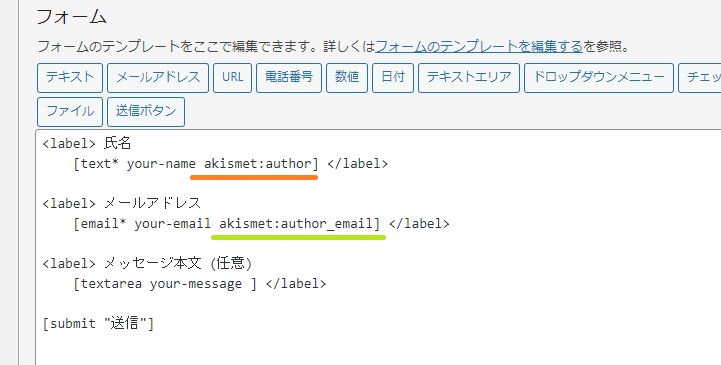
お問い合わせフォームの動作確認
先ほどの解説ではこのように書かれていました。
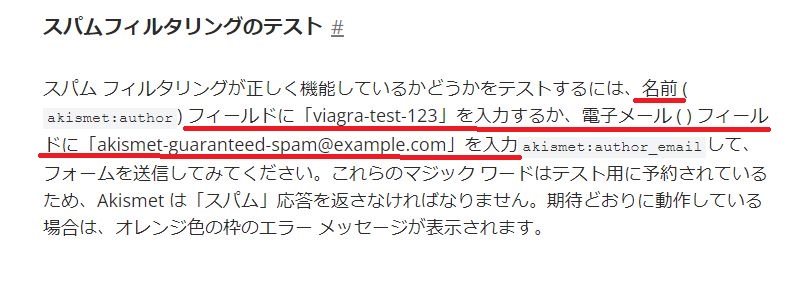
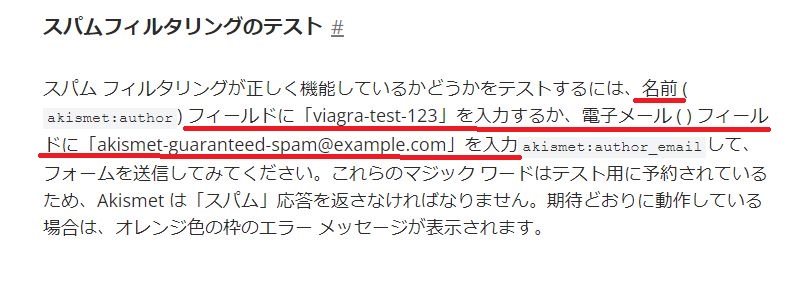
お問い合わせフォームを開き、名前の欄に指定のテキストを入れて送信してみてください。
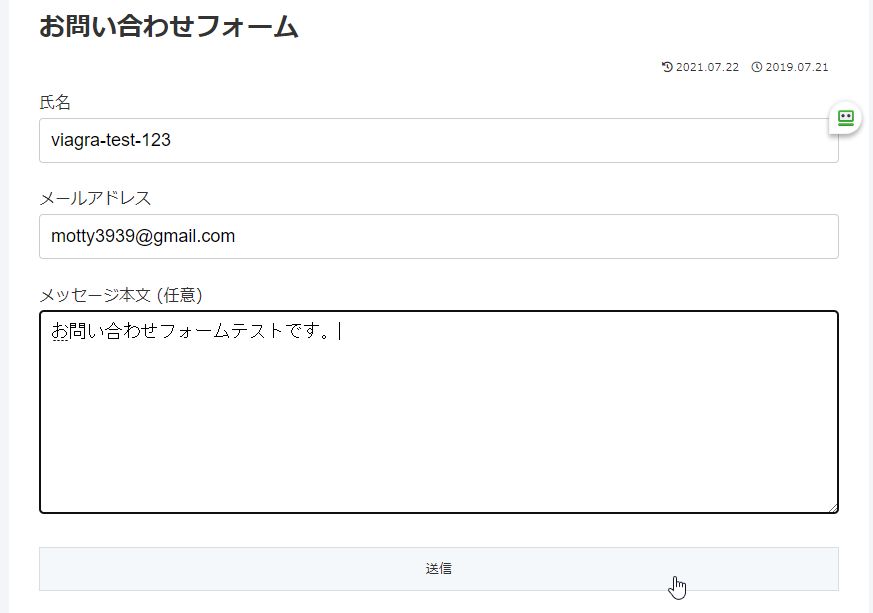
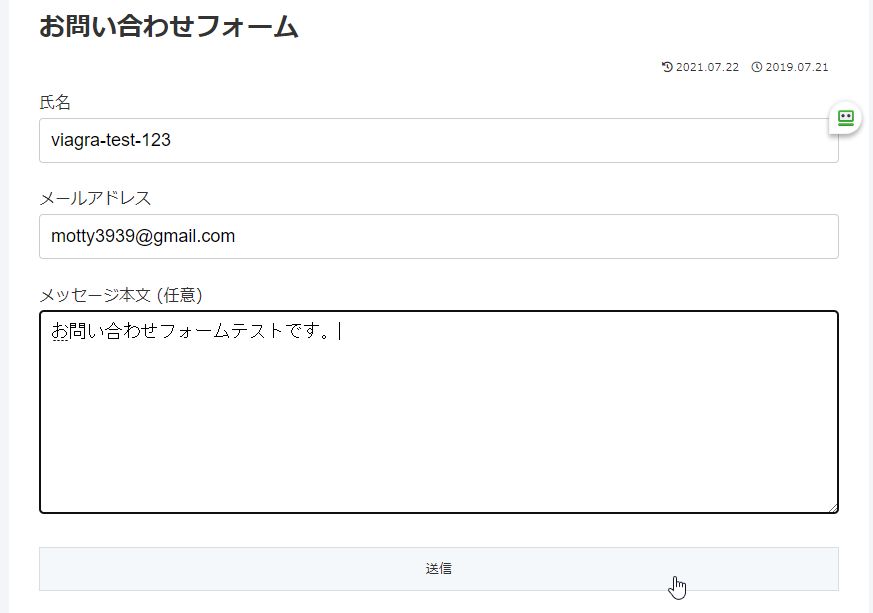
送信後のメッセージがこのようなエラーになれば成功です。
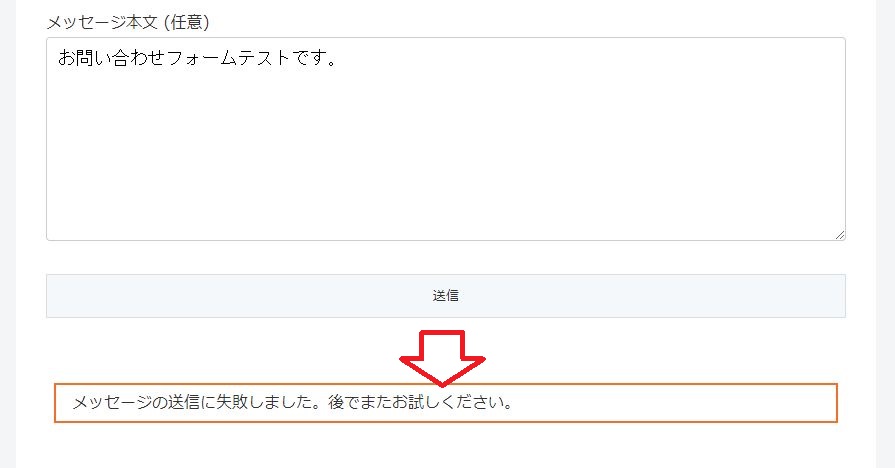
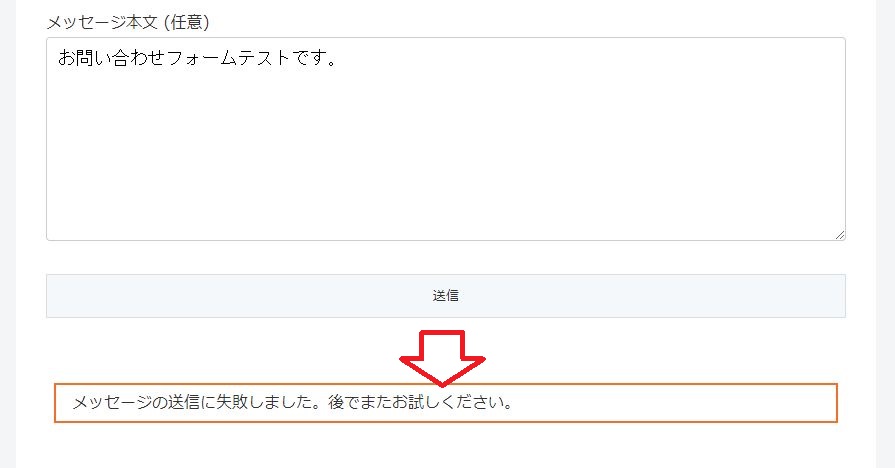
まとめ
Akismetは、ただ入れただけでは、スパムコメントをブロックするだけで、お問い合わせフォームからのスパムメッセージはブロックしてくれません。
お問い合わせフォームを設置していると、意味のわからない外国語のメッセージがけっこう頻繁に届いて意外とストレスになります。
Akismetでそのようなメッセージをブロックする方法はとても簡単。この記事のように設定して、イヤ~なメッセージをブロックしましょう。







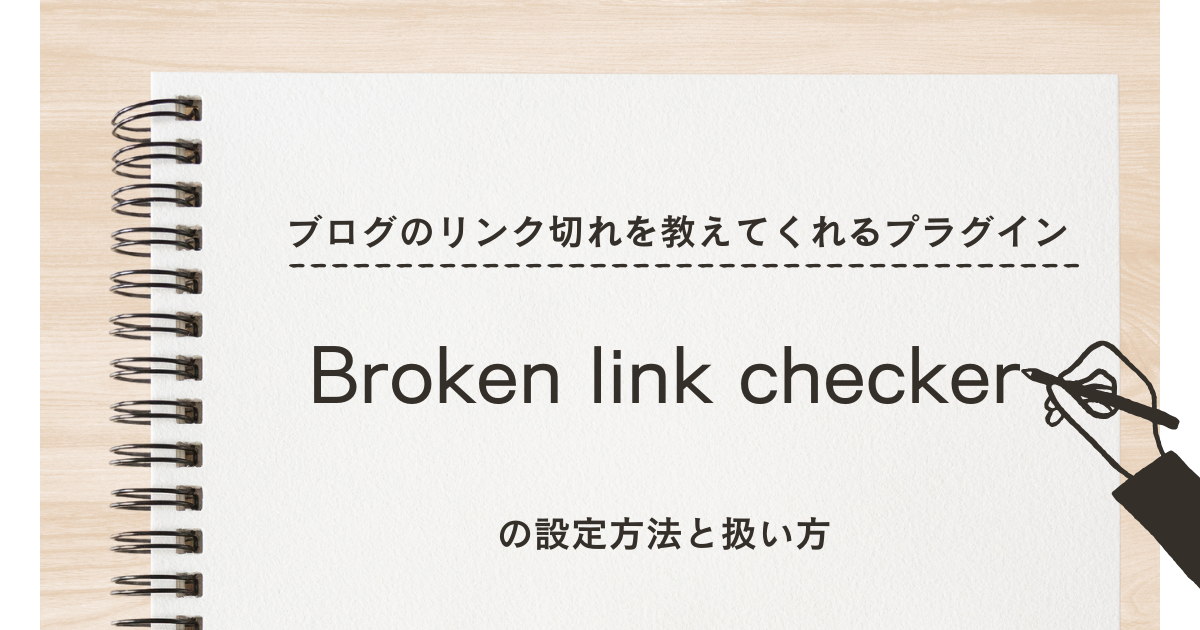



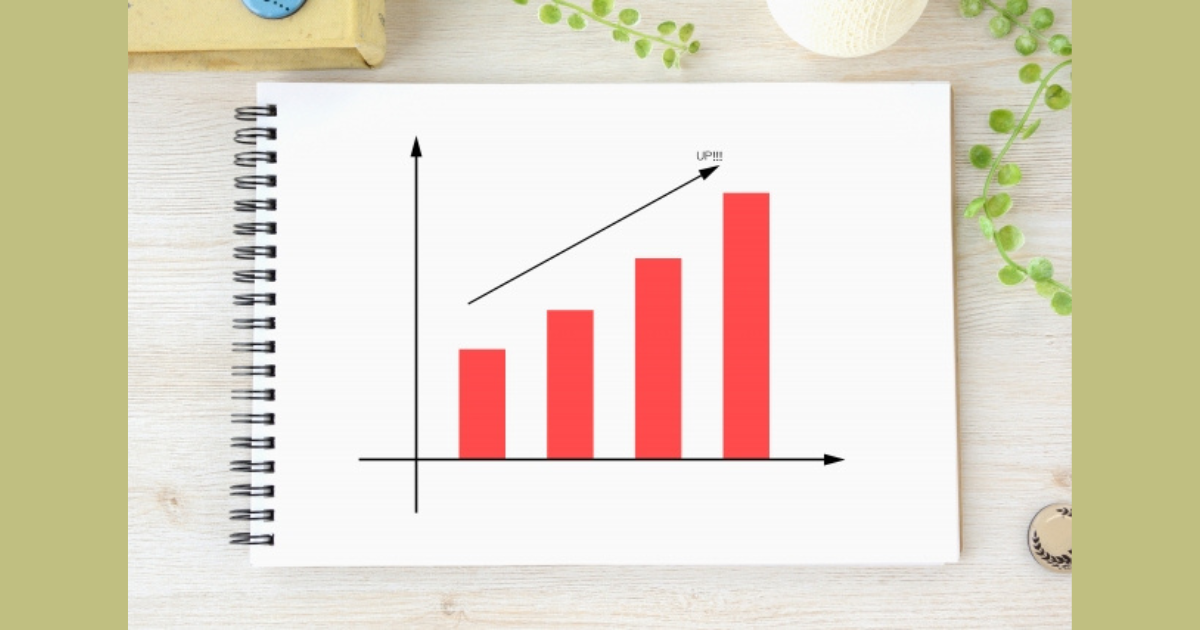



コメント